
Những người đến từ MacXDVD kỷ niệm một sự kiện, Ngày siêu anh hùng, một sự kiện trong đó xổ số một TV Samsung OLED với độ phân giải 4K, 10 nhân vật Marvel và DC, 30 đĩa DVD phim của các siêu anh hùng cũng như tặng 500 bản sao hàng ngày của phần mềm sao lưu DVD MacX DVD Ripper của họ.
MacX DVD Ripper là một trong những ứng dụng tốt nhất, nếu không muốn nói là tốt nhất cho tạo các bản sao lưu của DVD của bạn. Nếu bạn đã tìm kiếm một ứng dụng sao lưu thư viện video cá nhân của mình trong một thời gian dài, nó không khiến bạn phải tìm kiếm thì với MacX DVD Ripper, bạn có thể thực hiện điều đó một cách nhanh chóng và dễ dàng.
Cách vào xổ số

Tham gia vào cuộc xổ số được cung cấp bởi những người từ Mac DVD Ripper, chúng ta phải truy cập trang web sự kiện, xây dựng đội siêu anh hùng của chúng tôi, đội sẽ chiến đấu với đội của những người giám sát và nhập địa chỉ email của chúng tôi để tham gia xổ số có sự tham gia.
Nếu chúng tôi muốn mở rộng số lượng cơ hội để chúng tôi tiếp xúc với một trong những sản phẩm được xổ số, chúng tôi có thể:
- Nhận 10 lượt chia sẻ bằng cách tải xuống MacX DVD Ripper.
- Thêm 5 nữa nếu chúng ta chia sẻ chương trình khuyến mãi này với những người bạn khác,
- 3 nữa nếu chúng ta xem hướng dẫn cách sao chép phim DVD và một mục nữa nếu chúng ta tham gia tài khoản Facebook của bạn.
Nếu chúng tôi nhận được tất cả các chia sẻ thêm, các chàng trai tại MacX DVD Ripper họ cho chúng tôi thêm 20 lượt chia sẻ, vì vậy chúng tôi sẽ có nhiều cơ hội hơn để nhận được một trong những món quà tuyệt vời này.
MacX DVD Ripper là gì
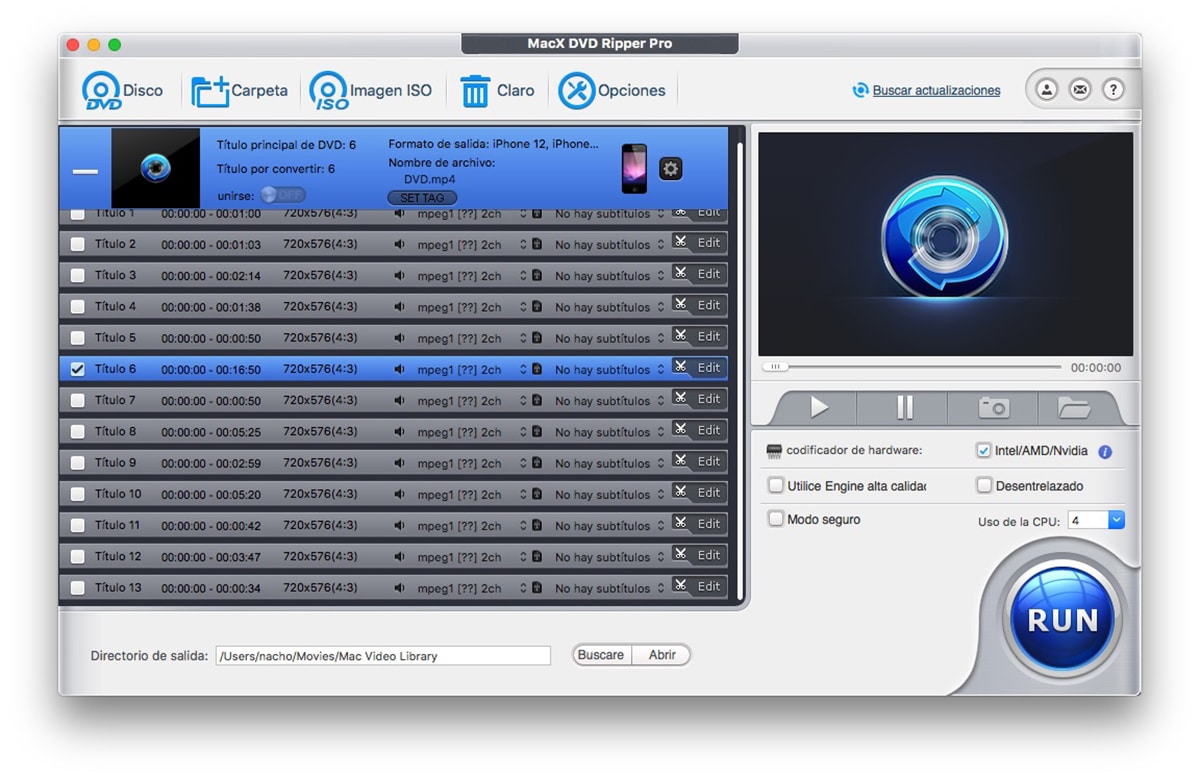
Như tôi đã nhận xét ở trên, MacX DVD Ripper là một ứng dụng mà chúng ta có thể tạo bản sao lưu thư viện video của chúng tôi, một thư viện video có thể mất nhiều năm để tạo ra, đặc biệt nếu bạn là một người yêu phim thực sự.
Nhưng ngoài ra, nó cũng rất lý tưởng để làm bản sao kỹ thuật số của DVD gia đình (đám cưới, sinh nhật, sự kiện đặc biệt ...) trong đó không thể tìm thấy bản sao vì chúng là video cũ.
Có một bản sao ở định dạng kỹ thuật số là phương pháp tốt nhất để chắc chắn không mất nội dung này được đánh giá cao và có ý nghĩa đối với nhiều người. Với Mac X DVD Ripper, quá trình tạo bản sao lưu thật dễ dàng.
Chúng ta có thể làm gì với MacX DVD Ripper
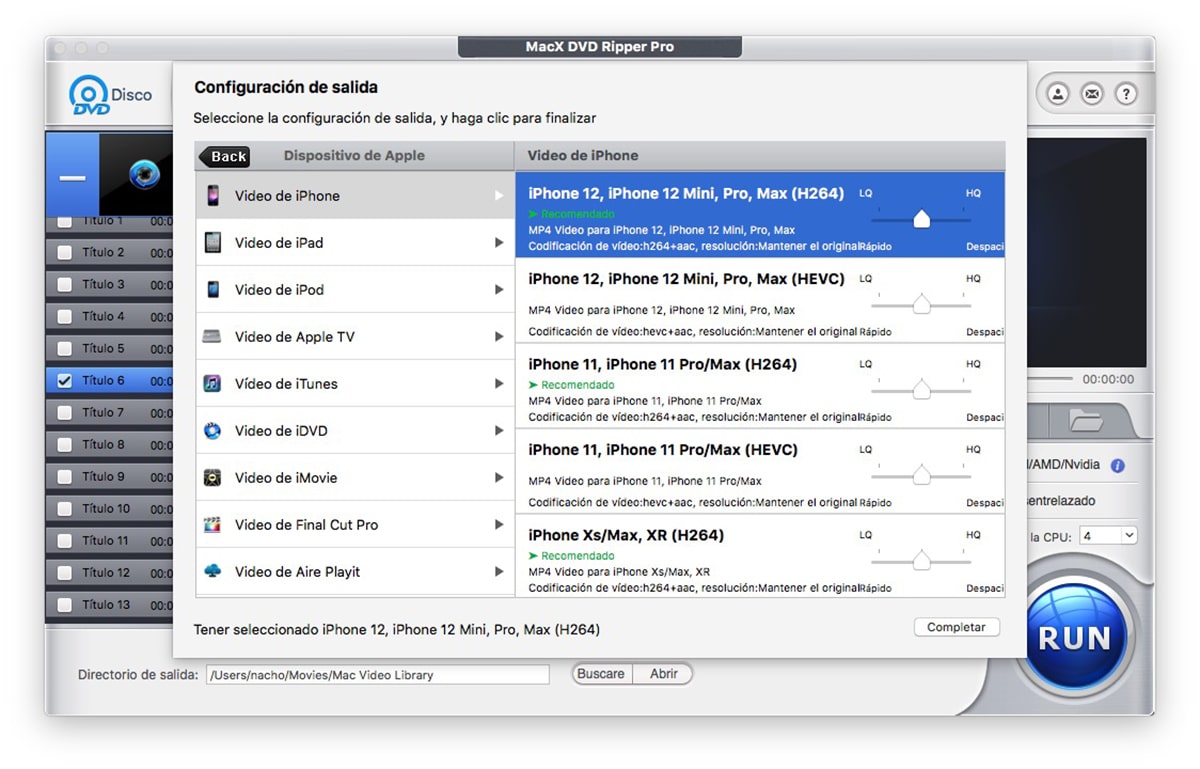
Sao lưu mà không làm giảm chất lượng
Khi nói đến việc tạo các bản sao lưu của các đĩa DVD của chúng tôi, nhiều người là những người họ không tin tưởng vào chất lượng mà họ có thể có được thông qua các ứng dụng khác nhau cung cấp cho chúng ta chức năng tương tự nhưng điều đó, tuy nhiên, cuối cùng không đáp ứng được mong đợi.
MacX DVD Ripper cho phép chúng tôi tạo bản sao chính xác của DVD của chúng tôi, với cùng chất lượng mà chúng tôi tìm thấy ở định dạng vật lý. Nếu không tin lắm, bạn chỉ cần tải xuống ứng dụng miễn phí và làm bài kiểm tra mà không tốn một đồng nào.
Sao lưu, bao gồm âm thanh ở định dạng Dolby AC3 / DTS 5.1Chúng được tạo ở định dạng MPEG2, một định dạng mà sau này chúng tôi có thể tái tạo bằng ứng dụng VLC miễn phí hoặc với QuickTime, được bao gồm nguyên bản trong macOS.
Tạo bản sao DVD đầy đủ bằng cách tạo ảnh ISO
Nếu những gì chúng tôi muốn là tạo ra một bản sao đầy đủ của DVD ở định dạng ISOChúng ta cũng có thể làm điều đó với ứng dụng này một cách rất đơn giản. Hình ảnh này sẽ chứa tất cả nội dung mà chúng ta có thể tìm thấy trên đĩa DVD vật lý, vì vậy, sau này, chúng ta có thể khôi phục bản sao sang một đĩa DVD khác để có một bản sao của đĩa DVD ở định dạng vật lý cũng như ở định dạng kỹ thuật số.
Nhanh nhất trên thị trường
Sao lưu một đĩa DVD, nó chưa bao giờ là một quá trình nhanh chóng. Tuy nhiên, nhờ khả năng tăng tốc phần cứng có trong MacX DVD Ripper, chúng tôi có thể khai thác tối đa nhóm của mình để toàn bộ bộ, bao gồm cả đồ họa, bắt tay vào thực hiện quá trình sao chép hoặc chuyển đổi trong thời gian ngắn nhất có thể.
Nếu yêu cầu của chúng tôi về độ phân giải của video mà chúng tôi trích xuất từ DVD, họ không cao lắm, chỉ trong 5 phút (hoặc thậm chí ít hơn), chúng tôi có thể có một bản sao trên thiết bị của mình, miễn là thiết bị của chúng tôi không cùng thời đại mà bộ phim đầu tiên được trình chiếu ...
Tương thích với bất kỳ DVD nào
Không giống như các ứng dụng khác, MacX DVD Ripper tương thích với DVD từ tất cả các khu vực, bản phát hành mới và ngay cả với những đĩa DVD có hư hỏng vật lý (rõ ràng là ở một mức độ nhất định).
Với ý nghĩ này, hãy tạo một bản sao lưu của toàn bộ thư viện video của chúng tôi nó sẽ được may và hát, miễn là chúng ta có đủ dung lượng lưu trữ, vì tùy thuộc vào độ phân giải đã chọn, tệp kết quả có thể chiếm dung lượng GB không phù hợp.
Chuyển đổi DVD của bạn sang bất kỳ định dạng nào
Nếu bạn vẫn giữ một thiết bị ở nhà không tương thích với các định dạng phát hiện đại nhất, với ứng dụng này bạn có thể chuyển đổi nó sang một định dạng tương thích. Làm sao? Bạn chỉ cần chọn thiết bị mà bạn muốn phát nội dung, vì ứng dụng sẽ đảm nhận việc chọn các codec cần thiết.
Từ DVD sang MP4, H.265 / HEVC, MOV ...
Giống như chúng ta có thể sử dụng MacX DVD Ripper để chuyển đổi DVD sang các định dạng thiết bị cũ, chúng ta cũng có thể sử dụng nó để sử dụng codec mới nhấtNhư trường hợp của H.265, cung cấp mức nén gấp đôi so với H.264 trong hơn một thập kỷ.
Định dạng H.265 là định dạng được sử dụng bởi định dạng HEVC, cũng là định dạng được các iPhone và iPad hiện đại nhất sử dụng để quay video chiếm một nửa dung lượng so với việc sử dụng định dạng H.264 / MP4.
Chỉnh sửa các tệp đã chuyển đổi
Đây là một chức năng mà chúng tôi có thể sẽ không sử dụng, tuy nhiên, thật thú vị khi biết rằng nó cung cấp cho chúng tôi một loạt các công cụ khá đơn giản để cắt hoặc nối video, thêm phụ đề và điều chỉnh các thông số để cải thiện hình ảnh cuối cùng .. các chức năng mà chúng ta có thể sử dụng khi chuyển đổi các video cũ mà khi chúng được chuyển sang DVD, trước đó không được xử lý.
Cách sao lưu DVD với MacX DVD Ripper

Hoạt động của ứng dụng này không chỉ đơn giản, vì vậy bạn không cần phải có bất kỳ loại kiến thức nàocủa khoa học máy tính để có thể chuyển đổi các đĩa DVD của chúng tôi sang bất kỳ định dạng nào. Trên thực tế, chúng ta chỉ phải thực hiện hai bước:
- Đặt DVD vào thiết bị của chúng tôi và mở ứng dụng MacX DVD Ripper.
- Tiếp theo, ứng dụng sẽ nhận dạng nội dung của DVD và sẽ cung cấp cho chúng tôi danh sách tất cả các thiết bị mà chúng tôi muốn tái tạo nội dung. Chúng tôi chọn cái phù hợp nhất và đợi quá trình kết thúc.
Nhận bản sao miễn phí của MacX DVD Ripper

Là một phần của chương trình khuyến mãi này (truy cập nó từ đây), những người ở MacX DVD Ripper là tặng 500 giấy phép miễn phí, giấy phép cho phép chúng tôi sử dụng ứng dụng mà không có bất kỳ giới hạn nào về chức năng. Điều duy nhất nhưng là phiên bản sẽ không còn nhận được bất kỳ bản cập nhật nào.
Nếu chúng ta muốn tận hưởng tất cả tính năng mới thường xuyên được thêm vào ứng dụng này, chúng ta phải mua giấy phép trọn đời, giấy phép những ngày này có giá 29,95 đô la, giảm 56% so với giá thông thường, là 67,95 đô la.